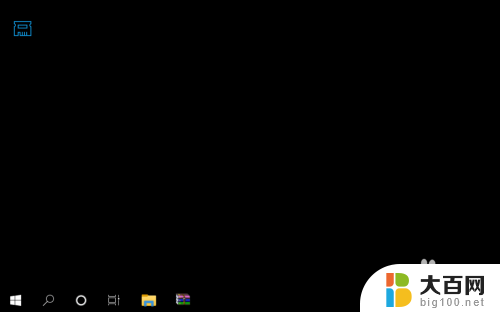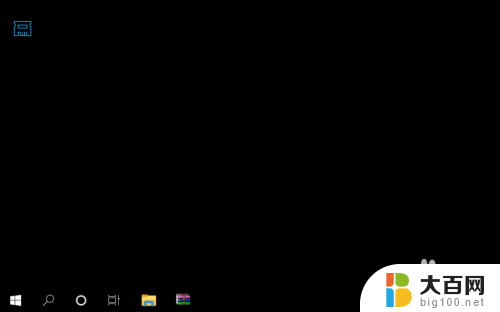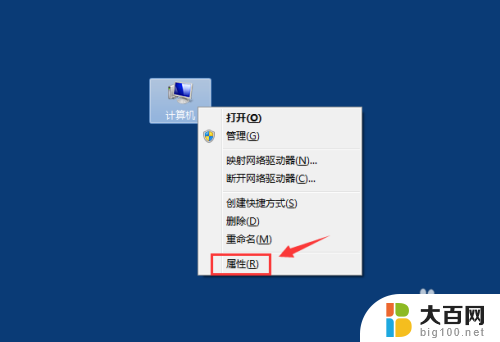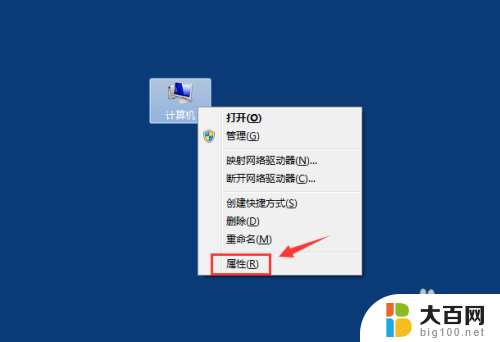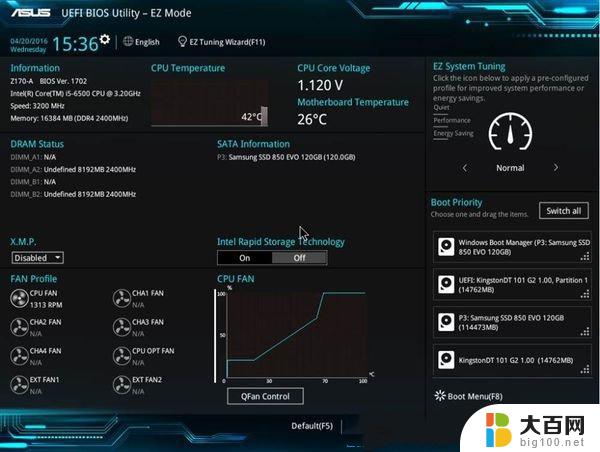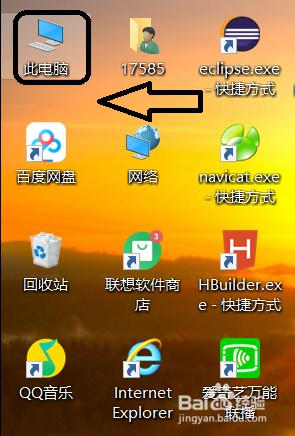怎么看电脑运行内存频率 怎么检查内存条频率
更新时间:2024-04-01 11:03:05作者:xiaoliu
电脑运行内存频率对于性能和稳定性都有着重要的影响,而了解内存条的频率则是必不可少的知识,内存频率通常以MHz为单位,表示内存模块每秒所能进行的操作次数。要检查内存条的频率,可以通过查看电脑的BIOS设置或者使用特定的软件工具来实现。通过了解电脑的内存频率,可以更好地优化系统性能,提升运行速度和稳定性。
具体方法:
1.打开电脑,直接开机并进入到Windows10系统桌面。
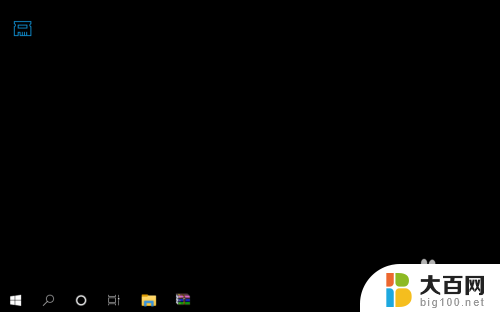
2.接着,将鼠标移动到桌面底部的任务栏上。并点击鼠标右键弹出任务栏菜单。

3.在弹出的任务栏菜单中找到并点击任务管理器菜单,打开任务管理器窗口。
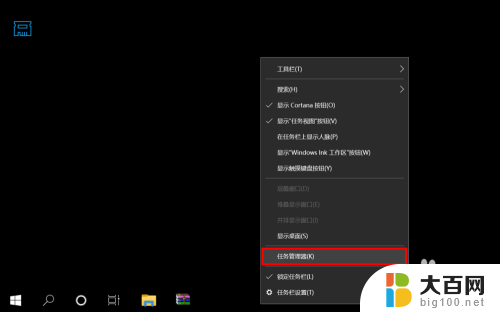
4.进入到任务管理器之后,点击底部的详细信息打开任务管理器高级菜单选项。
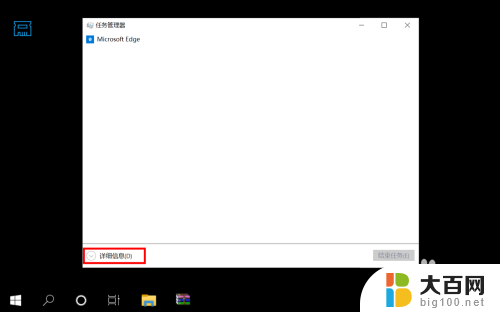
5.在打开的高级菜单中,直接选择并点击顶部的性能选项卡进入到电脑性能界面。

6.在性能界面左侧菜单中选择内存,然后在右侧信息中就可以看到内存条频率了。

以上就是如何查看电脑运行内存频率的全部内容,如果你也遇到了相同的情况,可以参照我的方法来处理,希望对你有所帮助。